Sun Fire X4800 服务器安装指南 |

|
确定需要在其上配置选项 ROM 和/或 I/O 空间分配的设备。请参见![]() 如何确定是否需要分配选项 ROM 和 I/O 空间。
如何确定是否需要分配选项 ROM 和 I/O 空间。
如果通过 Java 控制台进行连接,请按 F2 键。
如果通过串行控制台进行连接,请按 Control E。
此时将显示 BIOS 设置菜单。
使用方向键和 Tab 键浏览 BIOS 设置实用程序。
使用 Enter 键进行选择。
完成后,按 F10 键,或导航至 "Exit"(退出)菜单屏幕退出并保存更改。
此时将显示 "Advanced Chipset Settings"(高级芯片组设置)屏幕。

此时将显示 "NorthBridge Chipset Configuration"(北桥芯片组配置)屏幕。
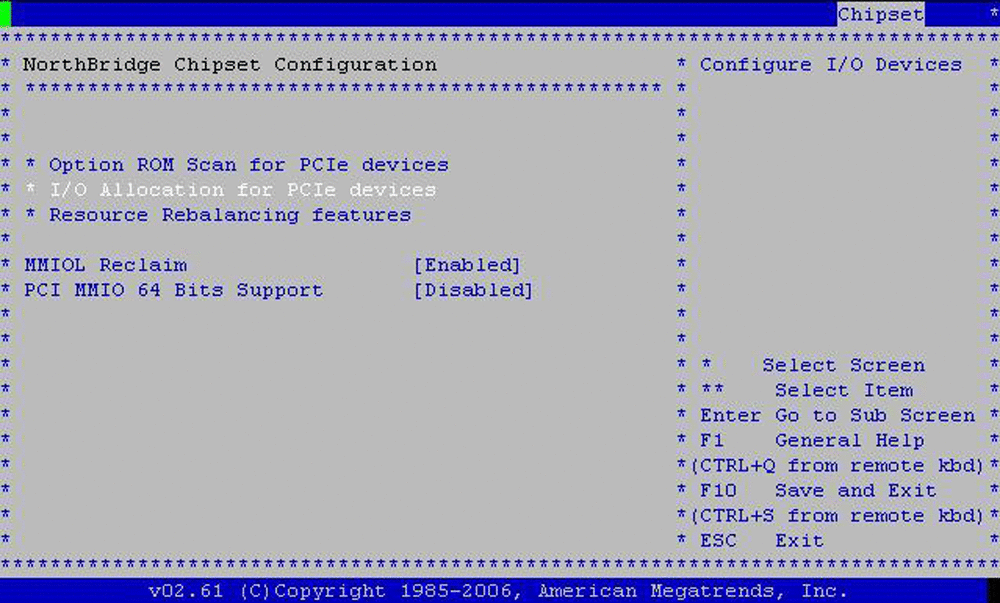
此时将显示 "Option ROM Scan"(选项 ROM 扫描)。
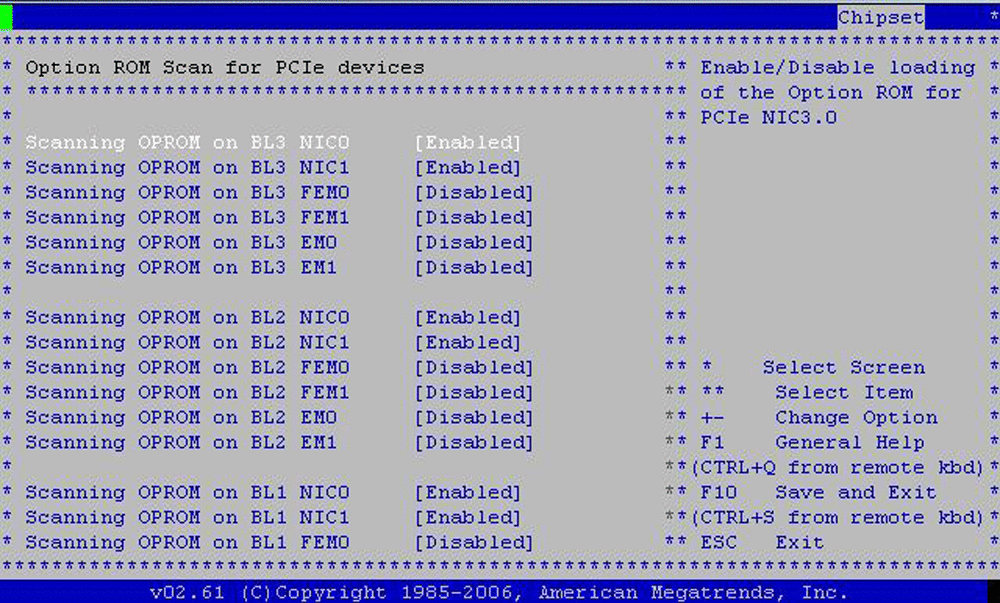
使用方向键在列表中向下滚动。
使用 Enter 键切换选择。
BIOS 将显示所有 PCIe 设备的 I/O 分配。
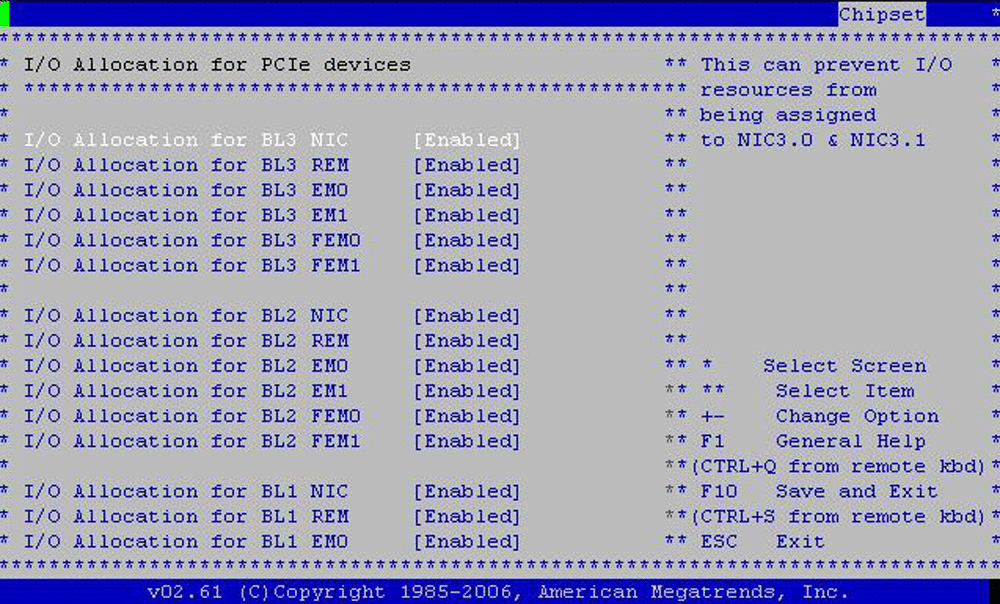
启用想要从中进行引导的所有设备,禁用不想从中进行引导的所有设备。
使用方向键在列表中向下滚动。
使用 Enter 键切换选择。
注 - 此显示屏包括所有可能的设备,其中包括当前不存在的设备。
下次引导服务器时,BIOS 会重新分配 I/O 空间。